ዝርዝር ሁኔታ:

ቪዲዮ: ጉግል ክሮም የማይሠራ ከሆነ ምን ማድረግ - የማይጀምርበትን ጊዜ ጨምሮ በአሳሹ ላይ ለሚከሰቱ ችግሮች ምክንያቶች እና መፍትሄዎች

2024 ደራሲ ደራሲ: Bailey Albertson | [email protected]. ለመጨረሻ ጊዜ የተሻሻለው: 2023-12-17 12:54
ጉግል ክሮም አይሰራም-ምክንያቶች እና መፍትሄዎች
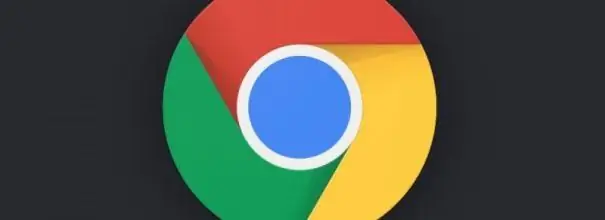
አሳሹ በይነመረብ ላይ ጣቢያዎችን የምንከፍትበት ታዋቂ ፕሮግራም ነው ፡፡ እና በሥራዋ ላይ ችግሮች ካሉ በተለመደው የሕይወት መንገድ ውስጥ ጣልቃ ይገባል ፣ ምቾት ያስከትላል ፡፡ እንደ መጥፎ አጋጣሚ ሆኖ እንደ ጉግል ክሮም ያሉ ምርጥ አሳሾች እንኳን ከተለያዩ ብልሽቶች የመቋቋም አቅም የላቸውም ፡፡
ይዘት
-
1 የችግሮች መንስ and እና መፍትሄዎቻቸው
- 1.1 ምን ችግሮች ሊፈጠሩ ይችላሉ
-
1.2 የአሳሽ አቋራጭ አይሰራም
1.2.1 ቪዲዮ-በዊንዶውስ ውስጥ ዴስክቶፕ አቋራጭ እንዴት እንደሚፈጥር
- 1.3 የዘፈቀደ ስርዓት ብልሽት
- 1.4 ከፀረ-ቫይረስ ጋር አለመጣጣም
- 1.5 የቫይረስ ጥቃት
-
1.6 የአሳሽ ስሪት ከኦፕሬቲንግ ሲስተም ጋር አለመጣጣም
- 1.6.1 ቪዲዮ-የስርዓተ ክወና ጥቃቅንነት የት እንደሚታይ
- 1.6.2 ቪዲዮ-አሳሽን እንደገና ሲጫኑ ሊሆኑ የሚችሉ ችግሮች
-
1.7 በስርዓት ፋይሎች ላይ የሚደርስ ጉዳት
- 1.7.1 ቪዲዮ-የዊንዶውስ 7 ስርዓትን እንዴት ወደነበረበት መመለስ
- 1.7.2 ቪዲዮ-ዊንዶውስ 10 መልሶ ማግኛ
-
1.8 የመገለጫ ስህተት
1.8.1 ቪዲዮ-በ Google Chrome መገለጫ ውስጥ ስህተትን እንዴት ማስተካከል እንደሚቻል
የችግሮች መንስ and እና መፍትሄዎቻቸው
አንዳንድ ጊዜ አሳሹ በበይነመረቡ ላይ አስፈላጊውን መረጃ እንዳያገኙ የሚያግድዎት ያልተጠበቁ ብልሽቶች ያጋጥመዋል ፡፡ እንደ ደንቡ በፍጥነት እነሱን ማስተካከል ያስፈልግዎታል ፣ ስለሆነም ምን ስህተቶች ሊታዩ እንደሚችሉ እና እያንዳንዳቸውን እንዴት እንደሚያስተካክሉ ማወቅ ያስፈልግዎታል ፡፡
ምን ችግሮች ሊፈጠሩ ይችላሉ
የአሳሽ ብልሽቶች በተለያዩ ምክንያቶች ሊታዩ ይችላሉ-በድንገት ከቅንብሮች ውድቀት እስከ የስርዓት ፋይሎች ወይም የቫይረስ ጥቃት ፡፡ በእያንዳንዳቸው በእነዚህ ጉዳዮች ላይ የአሳሽ ሂደቶች ተቋርጠዋል ፣ እና ተጠቃሚው ውድቀቱን ከሚገልጹት ውስጥ አንዱን ማየት ይችላል-
- አሳሹ አይጀምርም ፣ ማለትም እሱን ለመክፈት ምንም ዓይነት ምላሽ አይሰጥም ፣
- ይጀምራል ፣ ግን በተለመደው ትሮች ፋንታ ግራጫ ወይም ጥቁር ማያ ገጽ ይታያል;
- ብልሽቶች;
- አዲስ ገጾች አይከፈቱም;
- ለማንኛውም እርምጃዎች ምላሽ ሳይሰጥ አስቀድሞ ክፍት ገጽ ይሰቀላል።
ብዙውን ጊዜ ያለ ኮምፒተር ስፔሻሊስቶች እገዛ በአሳሹ ውስጥ ያለውን ችግር እራስዎ ማስተካከል ይችላሉ። በጉግል ክሮም ውስጥ ብልሽቶችን ሊያስከትሉ የሚችሉትን ዋና ዋና ምክንያቶች እና እንዴት እነሱን መፍታት እንደሚቻል እስቲ እንመልከት ፡፡ ግን በመጀመሪያ ፣ በአሳሹ ውስጥ እንደ ብልሽት ሊቆጠር የሚችል አንድ ችግርን እናጎላ ፣ ግን በእውነቱ እንደዚህ አይደለም ፡፡
የአሳሽ አቋራጭ አይሰራም
አሳሹ በምንም መንገድ ለማስጀመር ምላሽ የማይሰጥበት ምክንያት የተሰበረ አቋራጭ ሊሆን ይችላል ፡፡ ይህንን ምክንያት ለማስወገድ በዴስክቶፕ ላይ ያለውን አዶ ሳንጠቀም አሳሹን በቀጥታ ለማስጀመር እንሞክራለን ፡፡ ለዚህ:
- የ chrome.exe ሊሠራ የሚችል ፋይልን ያግኙ። ብዙውን ጊዜ የሚገኘው በ-አካባቢያዊ ዲስክ (ሲ:) - የፕሮግራም ፋይሎች (x86) - ጉግል - ክሮም - ትግበራ ነው ፡፡
-
የግራ መዳፊት አዝራሩን ሁለቴ ጠቅ በማድረግ chrome.exe ን ያሂዱ።

የጉግል ክሮም አሳሽ ማስፈጸሚያ ፋይል የግራ የመዳፊት አዝራሩን ሁለቴ ጠቅ በማድረግ የጉግል ክሮም ሥራ አስፈፃሚውን ፋይል ያሂዱ
- አሳሹ ከተከፈተ አቋራጩን ለመተካት ተግባሩ ይቀነሳል።
አንድ መለያ እንዴት እንደሚተካ:
- መጀመሪያ የተሰበረውን አቋራጭ ያስወግዱ። ይህንን ለማድረግ በዴስክቶፕ ላይ ይምረጡት እና በቁልፍ ሰሌዳዎ ላይ ሰርዝን ይጫኑ ፡፡
-
በ chrome.exe ፋይል አውድ ምናሌ ውስጥ አዲስ አቋራጭ ለመፍጠር በመጀመሪያ “ላክ” እና ከዚያ - - “ዴስክቶፕ” ን ይምረጡ ፡ ከዚያ በኋላ አዲስ አቋራጭ በዴስክቶፕ ላይ ይታያል ፡፡

አሳሹን ለማስጀመር አቋራጭ ይፍጠሩ በአውድ ምናሌው ውስጥ “ዴስክቶፕ (አቋራጭ ፍጠር)” ን ይምረጡ
ቪዲዮ-በዊንዶውስ ውስጥ የዴስክቶፕ አቋራጭ እንዴት መፍጠር እንደሚቻል
የዘፈቀደ ስርዓት ብልሽት
የአጋጣሚ ስርዓት ብልሽት ውጤት ከላይ የተገለጹት ችግሮች በሙሉ ሊሆኑ ይችላሉ-አሳሹ በጭራሽ አይጀምርም ወይም የግለሰብ ትሮች አይከፈቱም ፣ ቪዲዮ አይሰራም ፣ ስዕሎች አይታዩም ፣ ወዘተ። እንዲህ ዓይነቱ ችግር የሚነሳው በፕሮግራሞች ግጭት ምክንያት ነው ፣ እና በመጀመሪያ በአሳሹ ቀላል ዳግም ማስጀመር ሊወገድ ይችላል ፣ ከዚያ ይህ ካልሰራ ስርዓተ ክወና። ሆኖም በተግባር ግን የተለያዩ አይነት ችግሮች ሊከሰቱ ይችላሉ ፣ ለምሳሌ ፣ አሳሹ ይቀዘቅዛል እናም ኮምፒተርውን ከጀመሩ በኋላ ሊዘጋ ወይም ሊከፈት አይችልም ፡፡
አሳሹ ለድርጊቶችዎ በምንም መንገድ ምላሽ የማይሰጥ ከሆነ በ “Task Manager” በኩል በግዳጅ መዝጋት ይችላሉ-
- በተግባር አሞሌው ላይ በቀኝ ጠቅ ያድርጉ ፡፡ "የተግባር አስተዳዳሪ ጀምር" ን ይምረጡ.
- ወደ ትግበራዎች ትር ይሂዱ ፡፡
-
በአሂድ ትግበራዎች ዝርዝር ውስጥ ጉግል ክሮምን በግራ የመዳፊት ቁልፍ ይምረጡ እና “End task” የሚለውን ቁልፍ ጠቅ ያድርጉ ፡፡

የተግባር አስተዳዳሪ ፣ የመተግበሪያዎች ትር በተግባር አቀናባሪው ውስጥ ጉግል ክሮምን ይምረጡ እና ተግባሩን ምልክት ያንሱ
አቋራጭ ሳይጠቀሙ አሳሹን መክፈት ይችላሉ ፣ ለምሳሌ ፣ በ “ጀምር” ቁልፍ በኩል
- ወደ መጀመሪያው ምናሌ ይሂዱ. በሁሉም ፕሮግራሞች መስመር ውስጥ ጉግል ክሮም ያስገቡ ፡፡
-
ሲስተሙ ፕሮግራሙን ያገኛል ፡፡ በግራ የመዳፊት አዝራር ያስጀምሩት።

በጀምር ምናሌው ውስጥ ጉግል ክሮምን ይፈልጉ በፕሮግራሙ ፍለጋ አሞሌ ውስጥ ጉግል ክሮምን ያስገቡ እና ከዚያ አሳሹን ያስጀምሩ
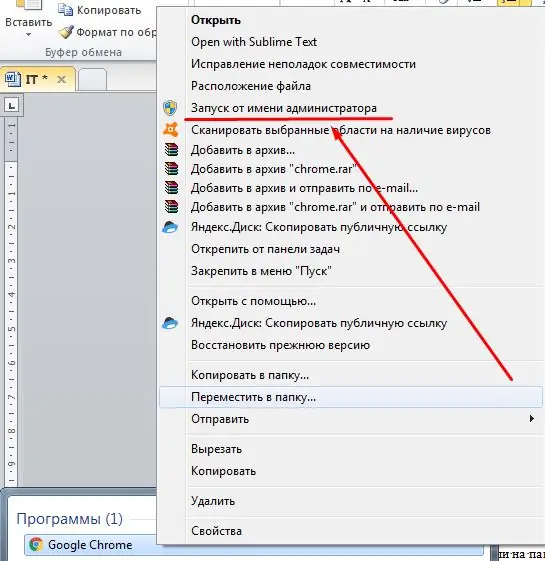
በ Google Chrome አዶ ላይ በቀኝ ጠቅ ያድርጉ እና “እንደ አስተዳዳሪ አሂድ” ን ይምረጡ
አሳሹ ከቀዘቀዘ እና ብዙ ከቀዘቀዘ መንስኤው መደበኛ ከመጠን በላይ ጭነት ሊሆን ይችላል። ጉግል ክሮም አሳሹን በፍጥነት እንደገና ማስጀመር የሚችሉት ለዚህ ጉዳይ ልዩ ትዕዛዝ አለው ፡፡
- በአሳሽዎ ውስጥ አዲስ ትር ይክፈቱ።
- በአድራሻ አሞሌው ውስጥ ትዕዛዙን ያስገቡ-chrome: // ዳግም ያስጀምሩ ፡፡ አስገባን ይምቱ.
-
ከጥቂት ሰከንዶች በኋላ አሳሹ በመጀመሪያ በራስ-ሰር ይዘጋል እና እንደገና ይከፈታል። በዚህ አጋጣሚ እስከዚህ ነጥብ ድረስ ሁሉም ትሮች ተጠብቀው ይቀመጣሉ ፡፡

ወደ ዕልባቶች አሳሹን እንደገና ማስጀመር ትዕዛዙን ያስቀምጡ አሳሹ ብዙ ጊዜ በመጫናቸው ምክንያት “መንቀራፈፍ” ከጀመረ እንደገና ለማስጀመር የተሰጠው ትእዛዝ በዕልባቶች ውስጥ ሊቀመጥ ይችላል
ከፀረ-ቫይረስ ጋር አለመጣጣም
አንዳንድ ጊዜ ገንቢዎች ጸረ-ቫይረስ ተንኮል-አዘል አድርገው ሊገነዘቡት እና ፕሮግራሙን እንዳይሠራ ሊያግዱት በሚችሉት ምርት ላይ ማንኛውንም ለውጥ ያደርጋሉ። ስለዚህ የትኞቹ ፕሮግራሞች በፀረ-ቫይረስ ደህንነታቸው እንደተጠበቀ እንደሆኑ ማየት ያስፈልግዎታል ፡፡ ጉግል ክሮም በስጋት ዝርዝር ውስጥ ከተገኘ ወደ ማግለያዎች ዝርዝር መዘዋወር አለበት እና አሳሹ እንደገና ይሠራል ፡፡ የ Kaspersky Anti-Virus ምሳሌን በመጠቀም ይህንን እንዴት ማድረግ እንደሚቻል እስቲ እንመልከት ፡፡
-
ጸረ-ቫይረስ ይክፈቱ እና "ተጨማሪ ተግባራት" ቁልፍን ጠቅ ያድርጉ.

Kaspersky ነፃ መስኮት የ Kaspersky ጸረ-ቫይረስ መጀመሪያ መስኮቱን ይክፈቱ እና “ተጨማሪ ባህሪያትን” ይምረጡ
-
የ "መሳሪያዎች" መስኮት ይከፈታል. ከጎን ምናሌው ውስጥ “ኳራንቲን” ን ይምረጡ ፡፡

Kaspersky ነፃ - መሳሪያዎች የ “ኳራንቲን” ክፍሉን ፈልገው እዚያው ላይ ጠቅ ያድርጉ
-
የ "ኳራንቲን" መስኮት በፀረ-ቫይረስ የታገዱ ፋይሎችን ያሳያል። በመካከላቸው ጉግል ክሮም ካለ እሱን መምረጥ እና “እነበረበት መልስ” ቁልፍን ጠቅ ማድረግ አለብዎት።

Kaspersky ነፃ - የኳራንቲን “ኳራንቲን” በፀረ-ቫይረስ የታገዱ ፋይሎችን ሊይዝ ይችላል ፣ በግራ መዳፊት አዝራሩ ይምሯቸው እና “እነበረበት መልስ” ን ጠቅ ያድርጉ
ጉግል ክሮም በፀረ-ቫይረስ በታገደባቸው የፕሮግራሞች ዝርዝር ውስጥ እንዳይካተት ለመከላከል በልዩነቶች ዝርዝር ውስጥ ማከል አለብዎት
- በመስኮቱ በታችኛው ግራ ጥግ ላይ ያለውን የ “ቅንብሮች” (ማርሽ) አዶን ጠቅ ያድርጉ ፡፡
-
በጎን ምናሌ ውስጥ “የላቀ” ክፍሉን ይምረጡ ፣ እና በውስጡ - “ማስፈራሪያዎች እና ማግለሎች” ፡፡

Kaspersky ነፃ - ቅንብሮች በቅንብሮች ውስጥ “ማስፈራሪያዎች እና ማግለሎች” ን ይምረጡ
-
በ “ዛቻዎች” መለኪያዎች ውስጥ “ማግለሎችን አዋቅር” ላይ ጠቅ ያድርጉ ፡፡

Kaspersky ነፃ - ማስፈራሪያዎች እና ማግለሎች ቅንብሮች ማግለሎችን ለማዋቀር በአማራጮች መስኮት ውስጥ ያለውን ተጓዳኝ መስመር ይምረጡ
-
ፕሮግራሙ አሁን ያሉትን የማግለል ዝርዝር ያሳያል ፣ የ ‹አክል› ቁልፍን ጠቅ በማድረግ ጉግል ክሮምን ማከል ያስፈልግዎታል ፡፡

Kaspersky ነፃ - ልዩነቶች የ "አክል" ቁልፍን ጠቅ ያድርጉ
-
የአሰሳ አዝራሩን በመጠቀም ጉግል ክሮምን ያግኙ እና አክል የሚለውን ቁልፍ እንደገና ጠቅ ያድርጉ።

አዲስ ማግለልን ማከል ጉግል ክሮምን ፈልገው “አክል” ን ጠቅ ያድርጉ
-
ምርጫውን እናረጋግጣለን ፡፡ ከዚያ በኋላ ጉግል ክሮም በልዩዎች ዝርዝር ውስጥ ይታያል ፡፡

በ Kaspersky Anti-Virus ማግለል ዝርዝር ውስጥ የጉግል ክሮም አሳሽ ሁሉም ነገር በትክክል ከተሰራ ጉግል ክሮም በማግለል ዝርዝር ውስጥ ይታያል።
የቫይረስ ጥቃት
በእውነተኛው የቫይረስ እንቅስቃሴ ሁኔታ በጣም የከፋ ነው ፣ ይህም አሳሹ እንዲሠራ እና ሙሉ በሙሉ ሥራውን እንዲያቆም ሊያደርግ ይችላል። ኮምፒተርዎን ከቫይረስ ጥቃት ለመቃኘት የሚከተሉትን ያድርጉ-
-
በተጫነው ጸረ-ቫይረስ ላይ የስርዓተ ክወናውን ሙሉ ቅኝት ያሂዱ። ይህንን ለማድረግ በመጀመሪያ የ “ቼክ” ክፍሉን ይክፈቱ ፡፡

የ Kaspersky antivirus ጅምር ምናሌ በመነሻ ምናሌው ውስጥ “ፈትሽ” የሚለውን ክፍል ይምረጡ
-
ጸረ-ቫይረስ የፍተሻ አማራጭን ለመምረጥ ያቀርባል። በቫይረስ ጥቃት ከተጠራጠሩ ሙሉ ቅኝት መምረጥ አለብዎት ፡፡ እሱን ለመጀመር “ስካን ጀምር” የሚለውን ቁልፍ ጠቅ ያድርጉ ፡፡

በ Kaspersky የጸረ-ቫይረስ ምናሌ ውስጥ “ስካን” መስኮት በኮምፒተርዎ ላይ ቫይረሶች መኖራቸውን ከጠረጠሩ ሙሉውን የፍተሻ ሞድ ይምረጡ
-
ውጤቱን ይጠብቁ. የተሟላ የስርዓት ቼክ የተወሰነ ጊዜ ይወስዳል ፡፡ ፍተሻው ከተጠናቀቀ በኋላ ጸረ-ቫይረስ ውጤቱን ሪፖርት ያደርጋል እናም ማስፈራሪያዎች ከተገኙ ምን ማድረግ እንዳለብዎት ይነግርዎታል። ብዙውን ጊዜ አማራጮች ይሰጣሉ-ማከም ፣ መሰረዝ ፣ የኳራንቲን ፣ ችላ ማለት ፣ ወደ ማግለል ዝርዝር ውስጥ ይጨምሩ ፡፡

የኮምፒተር ቅኝት ውጤቶች የተለዩ ጉዳዮችን ለመፍታት የስርዓት ፍተሻ ውጤቶችን እና ምክሮችን ይከልሱ
- ማስፈራሪያውን ካስወገዱ በኋላ ጸረ-ቫይረስ ይዝጉ እና የስርዓተ ክወናውን እንደገና ያስጀምሩ።
የአሳሹ ስሪት ከኦፕሬቲንግ ሲስተም ጋር አለመጣጣም
ጉግል ክሮም ገና ከተጫነ እና ገና በመደበኛነት መሥራት ካልቻለ እና ሲጀመር ከተለመደው በይነገጽ ይልቅ ግራጫማ ማያ ገጽ ይታያል ፣ የችግሩ መንስ most የክዋኔው ጥቃቅንነት ተኳኋኝነት ላይ ሳይሆን አይቀርም ፡፡ ስርዓት እና አሳሹ ፣ ማለትም ፣ በተሳሳተ ስሪት ውስጥ። በዚህ አጋጣሚ ጉግል ክሮም ማራገፍ እና ከዚያ ትክክለኛውን ስሪት ማውረድ (የስርዓተ ክወናውን ጥቃቅንነት ከግምት ውስጥ በማስገባት) ማውረድ እና እንደገና መጫን አለበት።
የስርዓተ ክወናውን ጥቃቅንነት እንዴት ማወቅ እንደሚቻል-
- "ጀምር" እና "የመቆጣጠሪያ ፓነል" ይክፈቱ.
-
እይታውን ወደ “ትናንሽ አዶዎች” ያቀናብሩ።

ሁሉም የመቆጣጠሪያ ፓነል ዕቃዎች መስኮት በመስኮቱ ውስጥ “ሁሉም የቁጥጥር ፓነል ዕቃዎች” በመጀመሪያ “ትናንሽ አዶዎች” እና በመቀጠል “ስርዓት” ን ይምረጡ
-
የ "ስርዓት" ክፍሉን ያግኙ. እና በውስጡ “ቢት ጥልቀት” 32 ወይም 64 ቢት የሚያመለክተው “የስርዓት ዓይነት” መስመር አለ።

የስርዓት መስኮት "የስርዓት ዓይነት" የሚለውን መስመር ይፈልጉ እና ምን ዓይነት ጥልቀት እንደሚጠቁም ይመልከቱ
ቪዲዮ-የስርዓተ ክወና ጥቃቅንነት የት እንደሚታይ
አሳሹን እንደገና መጫን የሶስት-ደረጃ ሂደት ነው-
- አሮጌው ስሪት ተወግዷል።
- መዝገቡ ከተረፉ ፋይሎች ጸድቷል ፡፡
- አሳሹ ከኦፊሴላዊው ድር ጣቢያ ወርዶ በኮምፒተር ላይ ይጫናል ፡፡
የድሮውን የአሳሽ ስሪት እንዴት ማራገፍ እንደሚቻል
-
ወደ "ጀምር" እና "የቁጥጥር ፓነል" ይሂዱ.

የፓነል አዝራሮችን ይጀምሩ እና ይቆጣጠሩ በማያ ገጹ ታችኛው ግራ ጥግ ላይ “ጀምር” ን ይክፈቱና ከዚያ “የመቆጣጠሪያ ፓነል” ን ይምረጡ
-
"ፕሮግራሞች እና ባህሪዎች" የሚለውን ክፍል ይምረጡ.

የመቆጣጠሪያ ፓነል መስኮት በመቆጣጠሪያ ፓነል ዋናው መስኮት ውስጥ “ፕሮግራሞች እና ባህሪዎች” ን ይምረጡ
-
ጉግል ክሮምን ፈልገው ያደምቁ ፡፡

ክፍል በመቆጣጠሪያ ፓነል ውስጥ “ፕሮግራሞች እና ባህሪዎች” ጉግል ክሮምን ያግኙ እና በግራ የመዳፊት አዝራሩ ይምረጡት
- የ "ሰርዝ" ቁልፍን ጠቅ ያድርጉ እና ምርጫዎን ያረጋግጡ።
በመቀጠል ቀሪዎቹን የአሳሽ ፋይሎች ከመዝገቡ ውስጥ ማስወገድ ያስፈልግዎታል ፡፡ ልዩውን ሲክሊነር ፕሮግራሙን በመጠቀም ይህን ለማድረግ የበለጠ አመቺ ነው-
-
ሲክሊነር ይክፈቱ ፡፡ "መዝገብ ቤት" የሚለውን ክፍል ይምረጡ.

ሲክሊነር መስኮት "መዝገብ ቤቱን" ይክፈቱ እና "ለችግሮች ፍለጋ" ቁልፍን ጠቅ ያድርጉ
- በማያ ገጹ ታችኛው ክፍል ላይ መላ ፍለጋ ቁልፍን ጠቅ ያድርጉ ፡፡ ፕሮግራሙ በስርዓት መዝገብ ቤት ውስጥ ሁሉንም የችግር አካባቢዎች ለመፈለግ የተወሰነ ጊዜ ይወስዳል ፣ ከዚያ በኋላ በዋናው መስክ ውስጥ ይታያሉ ፡፡
- በታችኛው ቀኝ ጥግ ላይ የተመረጠውን ጥገናን ጠቅ ያድርጉ።
አዲስ የ Google Chrome ስሪት እንዴት እንደሚጫን
-
በአገናኙ ላይ ወደ ኦፊሴላዊ ድር ጣቢያ ይሂዱ: https://www.google.ru/chrome/. የ Chrome ማውረድ ቁልፍን ጠቅ ያድርጉ ፡፡ ለአሳሽ ስሪት ትኩረት ይስጡ - ከእርስዎ ስርዓተ ክወና ጥቃቅንነት ጋር መዛመድ አለበት ።

የጉግል ክሮም ኦፊሴላዊ ድር ጣቢያ ገጽ በሚወርዱበት ጊዜ በአሰሪዎ ስርዓት ጥቃቅንነት መሠረት የአሳሹን ስሪት ይምረጡ
-
የአገልግሎት ውሎችን ያንብቡ እና “ተቀበል እና ጫን” ን ጠቅ ያድርጉ።

የጉግል ክሮም የአገልግሎት ውሎች መስኮት የጉግል ክሮም አገልግሎት ውሎችን ያንብቡ እና ተቀበል እና ጫን የሚለውን ቁልፍ ጠቅ ያድርጉ
ቪዲዮ-አሳሹን እንደገና ሲጫኑ ሊሆኑ የሚችሉ ችግሮች
በስርዓት ፋይሎች ላይ የሚደርስ ጉዳት
የማስነሻውን ጅምር ከተመለከቱ (አሳሹ ለሁለት ሰከንድ ብልጭ ድርግም ይላል) እና ከዚያ መዝጋት ከተከተለ ምክንያቱ በስርዓት ፋይሎች ጉዳት ወይም ማሻሻያ ላይ ሊሆን ይችላል ፡፡ አብሮ የተሰራውን የ SFC መገልገያ በመጠቀም የፋይሎችን ታማኝነት ማረጋገጥ ይችላሉ።
እንዴት ማረጋገጥ እንደሚቻል
-
"ጀምር" እና "ሁሉም ፕሮግራሞች" ይክፈቱ.

ጀምር ምናሌ - ሁሉም ፕሮግራሞች ከመጀመሪያው ምናሌ ውስጥ የሁሉንም ፕሮግራሞች ዝርዝር ይክፈቱ
- "መደበኛ" የሚለውን አቃፊ ይፈልጉ እና በግራ አዝራሩ ላይ ጠቅ ያድርጉ።
-
በሚከፈተው ዝርዝር ውስጥ "የትእዛዝ መስመር" እናገኛለን እና የአውድ ምናሌን እንጠራዋለን ፡፡

የዊንዶውስ ትዕዛዝ መስመር የአውድ ምናሌውን ለማምጣት “Command Prompt” ን ያግኙ እና በቀኝ ጠቅ ያድርጉ
-
በአውድ ምናሌ ዝርዝር ውስጥ ተገቢውን መስመር በመምረጥ በአስተዳዳሪ መብቶች እንጀምራለን ፡፡

የትእዛዝ መስመርን እንደ አስተዳዳሪ ያሂዱ በአውድ ምናሌው ውስጥ “እንደ አስተዳዳሪ አሂድ” የሚለውን መስመር ይምረጡ
-
የትእዛዝ ፈጣን መስኮት ይከፈታል። የ sfc / verifyonly ትእዛዝ ያስገቡ እና Enter ን ይጫኑ ፡፡ መጨረሻውን እየጠበቅን ነው - ስርዓቱን መቃኘት የተወሰነ ጊዜ ይወስዳል። የጉግል ክሮም ፋይሎች ከተበላሹ በፍተሻ ውጤቶች ውስጥ ይታያል።

ከ SFC አገልግሎት ጋር የስርዓት ቅኝት የስርዓት ቅኝት ያሂዱ እና ውጤቶቹን ይጠብቁ
ሁኔታውን ለማስተካከል ሁለት መንገዶች አሉ
- ልዩ ተግባር በመጠቀም ስርዓቱን ይመልሱ። በዚህ ጊዜ ኮምፒዩተሩ ከተመረጠው የመመለሻ ነጥብ በፊት ወደነበረበት ሁኔታ ይመለሳል ፡፡
- ከዚህ በላይ እንደተገለጸው አሳሹን እንደገና ይጫኑ።
ስርዓቱን እንዴት እንደሚመልስ
-
ወደ "ጀምር" እና "የቁጥጥር ፓነል" ይሂዱ. "መልሶ ማግኛ" የሚለውን ክፍል ይምረጡ.

የመቆጣጠሪያ ፓነል "መልሶ ማግኛ" ክፍል በመስኮቱ ውስጥ “ሁሉም የመቆጣጠሪያ ፓነል ዕቃዎች” “መልሶ ማግኛ” ን ይምረጡ
-
በሚከፈተው መስኮት ውስጥ “Start System Restore” የሚለውን ቁልፍ ያግኙና ጠቅ ያድርጉት ፡፡

በመልሶ ማግኛ መስኮቱ ውስጥ የስርዓት እነበረበት መልስ ቁልፍን ያስጀምሩ የጀምር ስርዓት እነበረበት መልስ ቁልፍን ጠቅ ያድርጉ
-
ከተወሰኑ ቀኖች እና ሰዓቶች ጋር የሚዛመዱ ሲስተሙ በዊንዶውስ ዊንዶውስ መልሶ ማግኛ ነጥቦችን የያዘ መስኮት ይከፍታል ፡፡ በአሳሹ ላይ ምንም ችግሮች ያልነበሩበትን ይምረጡ ፡፡ አስፈላጊ ከሆነ “ሌሎች የማገገሚያ ነጥቦችን አሳይ” ከሚለው መስመር አጠገብ ባለው ሳጥን ላይ ምልክት ያድርጉ ፡፡ ቀጣይ የሚለውን ጠቅ ያድርጉ.

ስርዓት እነበረበት መልስ ነጥቦች ከቀረቡት የመመለስ ነጥቦች ዝርዝር ውስጥ አሳሹ በተለምዶ የሚሠራበትን ቀን እና ሰዓት ይምረጡ
-
"ጨርስ" ላይ ጠቅ በማድረግ የመልሶ ማግኛ ነጥቡን ማረጋገጥ የሚያስፈልግበት መስኮት ይከፈታል።

በስርዓት እነበረበት መልስ መስኮት ውስጥ የመልሶ ማግኛ ነጥብን በማረጋገጥ ላይ የስርዓት መመለሻ ነጥቡን ያረጋግጡ እና “ጨርስ” ን ጠቅ ያድርጉ
ቪዲዮ-የዊንዶውስ 7 ስርዓትን እንዴት እንደሚመልስ
በዊንዶውስ 10 ውስጥ የመልሶ ማግኛ ሂደት ተመሳሳይ ነው ፣ ብቸኛው ልዩነት በስርዓት በይነገጽ አካላት ውስጥ ነው።
ቪዲዮ-ዊንዶውስ 10 መልሶ ማግኛ
የመገለጫ ስህተት
በአንዳንድ ሁኔታዎች አሳሹ ስለ ችግሩ ስለ ተጠቃሚው ያሳውቃል ፣ ለምሳሌ ፣ ስለ የተሳሳተ የመገለጫ ጭነት መልዕክቶችን በመላክ። በእንደዚህ ዓይነት ሁኔታ አሳሹ እንደተለመደው ይሠራል ፣ ግን የተወሰኑ ተግባራት ላይገኙ ይችላሉ የፍለጋ ታሪክ ፣ የ Chrome ቅጥያዎች ወይም መተግበሪያዎች እና ሌሎችም። በተጨማሪም ፣ በተደጋጋሚ የሚታየው የስህተት መልእክት ከሚከናወኑ ተግባራት ትኩረትን የሚከፋፍል እና ከጊዜ በኋላ የሚያበሳጭ ይሆናል ፡፡ ስለዚህ የመገለጫውን የተሳሳተ ጭነት ምክንያት ማስወገድ የተሻለ ነው።

በ Google Chrome የተጠቃሚ መገለጫ ውስጥ ስህተት ካገኙ በእርግጠኝነት ስለእሱ ያሳውቀዎታል
ስህተቱን እንዴት ማስተካከል እንደሚቻል
- የቁልፍ ጥምርን ይጫኑ-Win + R.
-
ለዊንዶውስ 7 ፣ 8 እና 10 ፣% USERPROFILE% / AppData / Local / Google / Chrome / የተጠቃሚ ውሂብ ወደ አሳሽ አድራሻው አድራሻ ያስገቡ። ለ XP ስሪት -% USERPROFILE% / አካባቢያዊ ቅንብሮች / የመተግበሪያ ውሂብ / Google / Chrome / የተጠቃሚ ውሂብ / ።

መስኮት ከትእዛዝ ግቤት መስክ ጋር ትዕዛዙን በተገቢው መስክ ውስጥ ያስገቡ እና እሺን ጠቅ ያድርጉ
-
ነባሪ የሚል አቃፊ ይፈልጉ።

ነባሪ አቃፊ ነባሪውን አቃፊ ይፈልጉ እና ይክፈቱት
-
በዚህ አቃፊ ውስጥ የድር ውሂብ ፋይልን ይሰርዙ።

የድር ውሂብ ፋይል የድር ውሂብ ፋይሉን ይፈልጉ እና ይሰርዙ
አንዳንድ ጊዜ የሚፈልጉት ፋይል ሊገኝ አይችልም ፡፡ ይህ በማሳያ ቅንብሮች ምክንያት ሊሆን ይችላል።
ምን ይደረግ:
-
ወደ "ጀምር" እና "የቁጥጥር ፓነል" እንሄዳለን. "አቃፊ አማራጮች" የሚለውን ክፍል ይምረጡ.

በመቆጣጠሪያ ፓነል ውስጥ የአቃፊ አማራጮች ክፍል በመቆጣጠሪያ ፓነል ዋናው መስኮት ውስጥ “የአቃፊ አማራጮች” የሚለውን ክፍል ይምረጡ
-
ወደ "እይታ" ትር ይሂዱ እና ወደ "ተጨማሪ መለኪያዎች" ዝርዝር ታችኛው ክፍል ይሂዱ ፡፡

የአቃፊ አማራጮች መስኮት አማራጩን ያዘጋጁ “የተደበቁ ፋይሎችን አሳይ”
- ከ "የተደበቁ ፋይሎችን አሳይ" ቀጥሎ ባለው ሳጥን ላይ ምልክት ያድርጉ ፡፡ እሺን ጠቅ ያድርጉ.
ቪዲዮ-በ Google Chrome መገለጫዎ ውስጥ አንድ ስህተት እንዴት እንደሚስተካከል
የአሳሹ መደበኛ ሥራ የሚስተጓጎልባቸውን ዋና ዋና ሁኔታዎች እና መፍትሄዎቹን ዘርዝረናል ፡፡ መመሪያዎቻችን ለችግሩ መላ ለመፈለግ እና የሚወዱትን የድር አሳሽ መጠቀሙን ለመቀጠል ይረዱዎታል።
የሚመከር:
በይፋዊ የጉግል ክሮም ድርጣቢያ በኩል ጨምሮ የጉግል ክሮም አሳሹን ወደ የቅርብ ጊዜው ስሪት እንዴት ማዘመን እንደሚቻል - መመሪያዎችን እና ፎቶዎችን

ጉግል ክሮምን ለምን ማዘመን ያስፈልግዎታል እና እንዴት በነጻ እንደሚያደርጉት። ዝመናው ካልተሳካ ምን ማድረግ አለበት
የጉግል ክሮም አሳሹ ገጾቹን ካልከፈተ ለምን እና ምን ማድረግ - ዋና ዋና ምክንያቶችን መዘርዘር እና ለችግሩ መፍትሄዎች ይግለጹ

በሆነ ምክንያት ጉግል ክሮም ገጾችን አይከፍትም ፡፡ መሸጎጫውን በማፅዳት ፣ የአስተናጋጆቹን ፋይል በማስተካከል ፣ መዝገቡን በማፅዳት ፣ አሳሹን እንደገና በመጫን ፣ ወዘተ
በአሳሹ ውስጥ ያለው ቪዲዮ ከቀዘቀዘ ምን ማድረግ - የችግሩ መንስኤዎች እና መፍትሄዎች

በአሳሹ ውስጥ ያለው ቪዲዮ ለምን ፍጥነት ይቀንሳል? እንዴት ማስተካከል እንደሚቻል-የመግደል ሂደቶችን ፣ ጅምርን ማጽዳት ፣ የበይነመረብ ፍጥነትን ማረጋገጥ ፣ የአሳሽ መሸጎጫውን ማጽዳት ፣ ወዘተ ፡፡
በጣቢያዎች ያሉት ገጾች በአሳሹ ውስጥ ካልተከፈቱ ምን ማድረግ እንዳለበት ፣ ግን በይነመረቡ በተመሳሳይ ጊዜ እየሰራ ከሆነ - ችግሩን በተለያዩ መንገዶች እንፈታዋለን

በይነመረቡ በሚሰራበት ጊዜ በአሳሹ ውስጥ የጣቢያዎች አለመቻልን እንዴት ማስወገድ እንደሚቻል። በመዝገቡ ውስጥ ስህተቶችን ማረም, የዲ ኤን ኤስ ቅንብሮችን መለወጥ, ተሰኪዎችን ማስወገድ, ወዘተ
በአሳሹ ውስጥ ድምጽ ከሌለ ምን ማድረግ - ለችግሩ ምክንያቶች እና መፍትሄዎች ፣ ደረጃ በደረጃ መመሪያዎች በፎቶዎች እና ቪዲዮዎች

ለምን ድምፅ በአሳሾቹ ውስጥ በድንገት ሊጠፋ ይችላል። ሁኔታውን ለማስተካከል ምን እርምጃዎች መወሰድ አለባቸው-በተለያዩ አሳሾች ምሳሌ ላይ እርምጃዎችን እንመለከታለን
